每天三分钟,我们一起学python。在上一期python的安装中,给大家介绍了python3的安装方法和安装步骤,今天给大家带来的是PyCharm的安装教程。

工欲善其事,必先利其器。选择一个适合自己的python IDE可以让你写起代码来更加舒服,效率更高。下面要介绍的PyCharm就是一款我认为比较好用的python IDE。引用百度百科的PyCharm介绍:
PyCharm是一种Python IDE,带有一整套可以帮助用户在使用Python语言开发时提高其效率的工具,比如调试、语法高亮、Project管理、代码跳转、智能提示、自动完成、单元测试、版本控制。此外,该IDE提供了一些高级功能,以用于支持Django框架下的专业Web开发。
PyCharm的安装教程
1.搜索PyCharm,点击PyCharm官网。
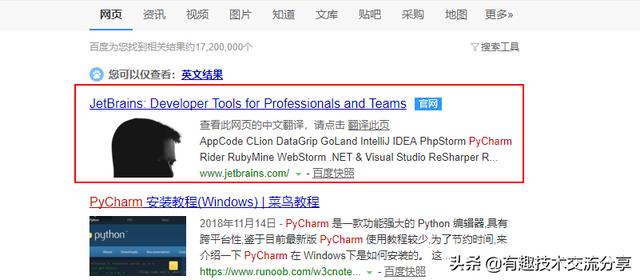
2.依次点击Tools→PyCharm,进入PyCharm页面,点击DOWNLOAD NOW,进入下载页面。
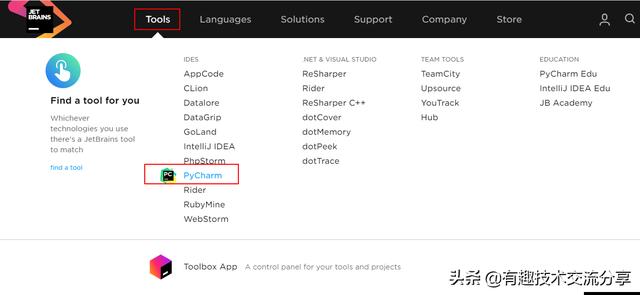
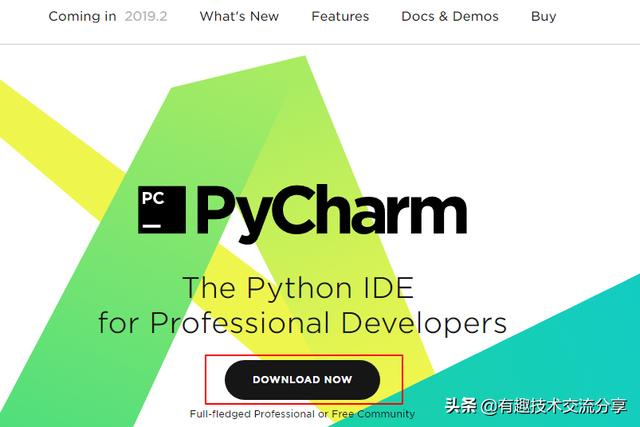
3.在下载页面可以看到,PyCharm分别两个版本:一个是专业版,需要购买。另一个是社区版,是免费开源的。我们选择社区版即可满足我们日常的python学习开发,点击DOWNLOAD下载安装包。
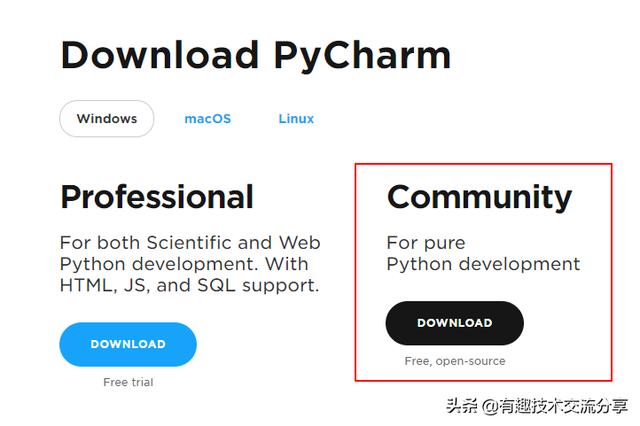
4.双击打开安装包,首先提示的是一些提示信息,可以点击Next进行下一步。
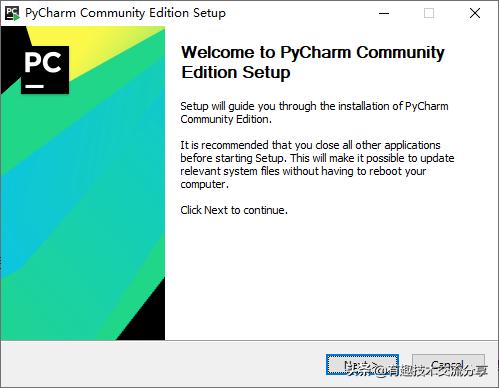
5.然后是选择安装位置,我们可以任意选择一个安装目录,或者保持默认,然后点击Next进行下一步。
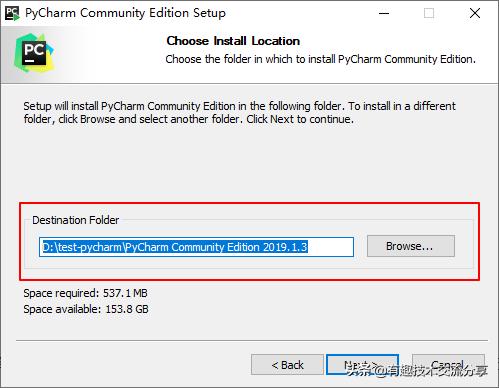
6.这一步是提示一些配置信息,其中:
①代表建立桌面快捷方式,建议勾选。
②代表加到环境变量中,建议勾选。
③代表在右键菜单中添加一个“打开文件夹作为项目”,这个可以自行选择。
④代表关联.py的文件,建议勾选。
根据自己的喜好勾选完毕后,点击Next进行下一步。
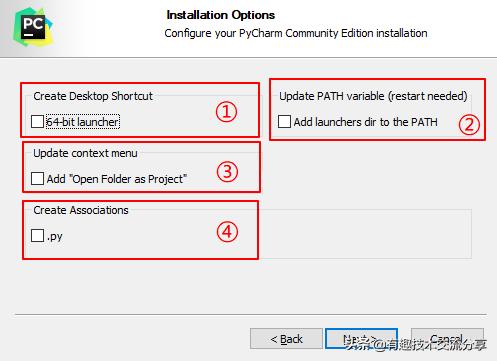
7.这一步是选择或者新建一个开始菜单文件夹,默认即可,点击Install进行安装即可,安装完成后就可以愉快的使用了。
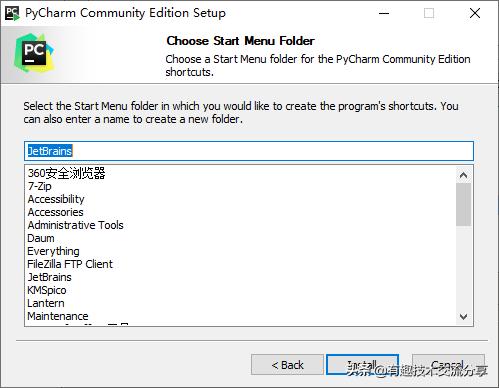
PyCharm的常用配置
1.配置深色主题。深色的背景不那么刺眼,还比较酷,哈哈。
方法:点击File→Settings→Editor→Color Scheme,选择Darcula,点击OK确认即可。
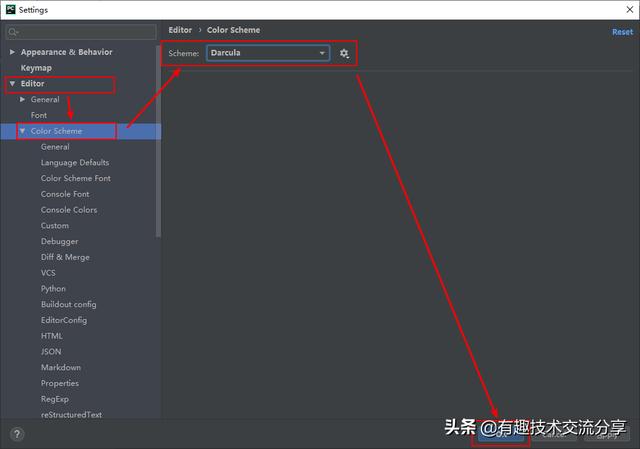
2.调整字体。换一个好看的字体可以让你不那么难受,我比较喜欢consolas字体。
方法:点击File→Settings→Editor→Font,其中①Font代表字体样式,可以选择自己喜欢的字体。②Size代表字体大小,可以自行调节。③Line Spacing代表行间距,可以按倍调节,1.2或者1.5倍都可以自行调节。
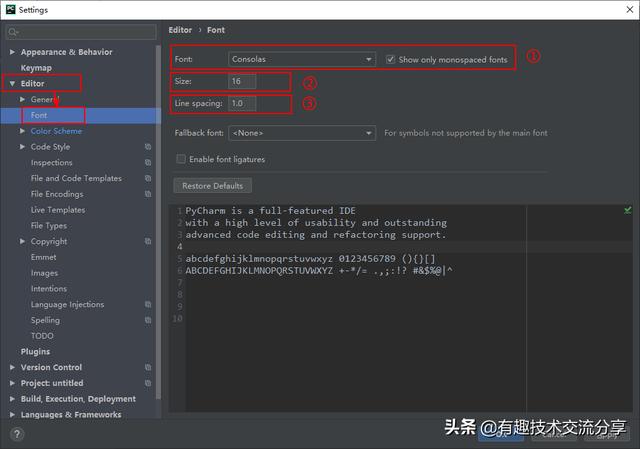
3.设置文件默认编码。由于我们的程序中难免出现中文字符,所以选择UTF-8的编码形式避免出现中文乱码的现象。
方法:点击File→Settings→Editor→File Encodings,将Global Encoding和Project Encoding均设置为UTF-8即可。
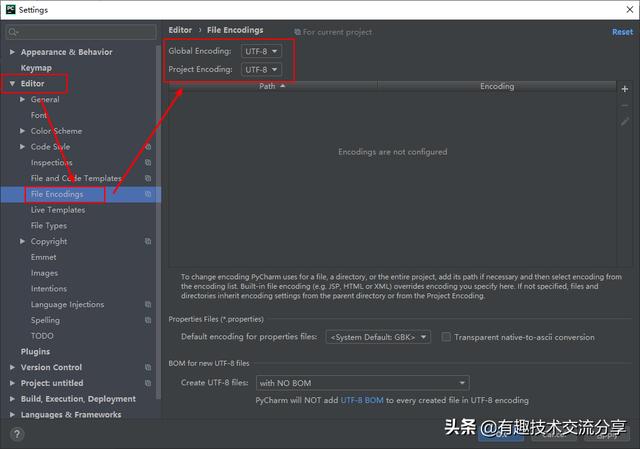
PyCharm的常用快捷键
下面是一些常用的快捷键:
Ctrl + / 行注释/取消行注释
Ctrl + Shift + / 块注释
Ctrl + Alt + L 代码格式化
Shift + F10 运行
Shift + F9 调试
Crtl+D 复制选定的区域或行
Tab / Shift + Tab 缩进/取消缩进
Shift + Enter 另起一行
以上就是今天给大家分享的内容了,如果大家喜欢我分享的内容,别忘了关注点赞评论转发哦!如果大家有什么问题可以在评论区留言,大家一起探讨交流。后期我会分享更多精彩内容,欢迎大家持续关注!
想要了解更多有趣的技术分享,欢迎大家点击下方链接关注我的个人网站。



















 518
518











 被折叠的 条评论
为什么被折叠?
被折叠的 条评论
为什么被折叠?








